Muitos utilizadores têm reportado dificuldades na atualização do Windows 11, frequentemente encontrando erros que impedem a instalação das novidades. Uma solução comum para estes problemas passa por redefinir as pastas “catroot2” e “SoftwareDistribution”, um processo que detalhamos abaixo.
O Que São as Pastas SoftwareDistribution e Catroot2?
A pasta “SoftwareDistribution” é um diretório onde o sistema armazena os ficheiros necessários para a instalação das atualizações do Windows. Funciona como um espaço temporário de armazenamento destes ficheiros, sendo essencial para o processo de atualização.
Já a pasta “catroot2” é responsável por guardar os dados de assinatura das atualizações do Windows 11. Estes dados são cruciais para o serviço criptográfico, que verifica a autenticidade das atualizações antes de as instalar.
Ambas as pastas são vitais para o correto funcionamento das atualizações. Problemas durante a instalação podem surgir devido a dados corrompidos nestes diretórios, frequentemente resultando em códigos de erro, como o 0x800f0922, quando se tenta verificar e instalar atualizações manualmente.
Redefinir estas pastas é, portanto, uma forma eficaz de solucionar problemas de instalação do Windows 11. Ao eliminar ou renomear as pastas, removemos possíveis dados corrompidos, permitindo que o sistema as reconstrua de forma correta.
Como Redefinir as Pastas SoftwareDistribution e Catroot2 Apagando o Seu Conteúdo
Este método envolve apagar manualmente os dados nas pastas “SoftwareDistribution” e “catroot2” através do Explorador de Ficheiros. Também é necessário desativar e reativar certos serviços através da linha de comandos para garantir que não estão a usar ficheiros nas pastas. Siga estes passos:
- Abra o Explorador de Ficheiros utilizando o atalho Windows + S.
- Na barra de pesquisa, digite “cmd” para encontrar o “Prompt de Comando”.
- Clique com o botão direito no “Prompt de Comando” e selecione “Executar como administrador”.
- Execute os seguintes comandos, um de cada vez, para desativar os serviços necessários para atualizar o Windows 11:
net stop bits net stop wuauserv net stop cryptsvc net stop msiserver - Pressione Windows + E para abrir o Explorador de Ficheiros.
- Navegue até à pasta “SoftwareDistribution” através do seguinte caminho:
C:\Windows\SoftwareDistribution
- Pressione Ctrl + A para selecionar todos os ficheiros dentro da pasta.
- Clique com o botão direito e selecione “Eliminar” para remover todo o conteúdo da pasta.
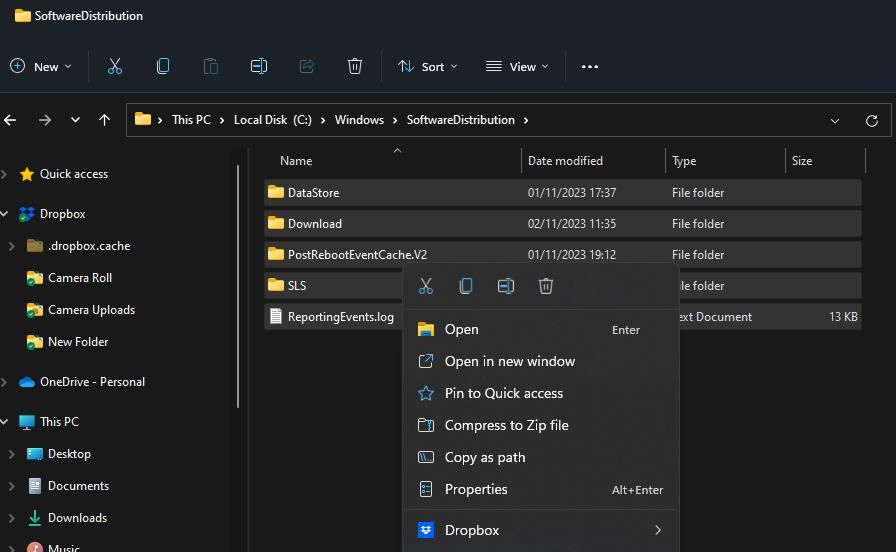
- Abra a pasta “catroot2” digitando o seguinte caminho na barra de endereço do Explorador:
C:\Windows\System32\catroot2
- Repita os passos sete e oito para apagar todo o conteúdo da pasta.
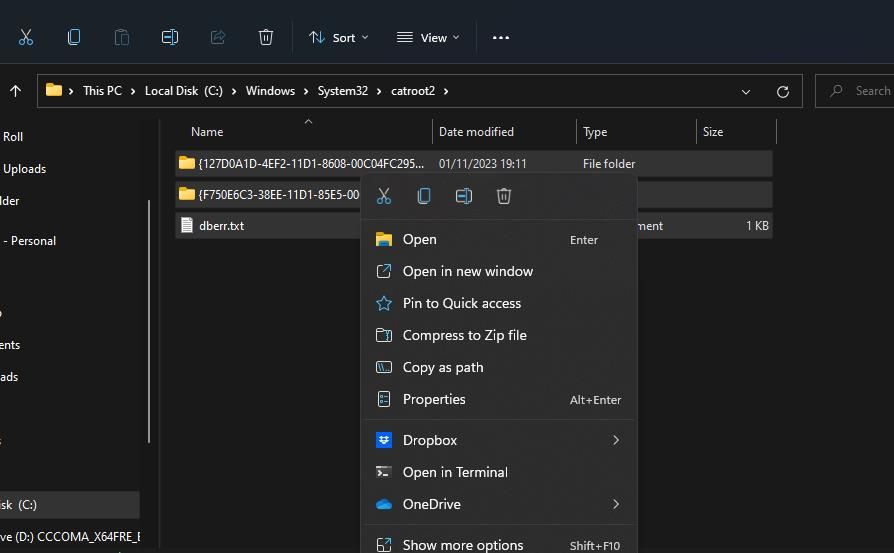
- Volte ao “Prompt de Comando” e execute os seguintes comandos, um a um, para reiniciar os serviços que foram desativados:
net start bits net start wuauserv net start cryptSvc net start msiserver - Reinicie o computador e tente verificar se há novas atualizações.
Como Redefinir as Pastas SoftwareDistribution e Catroot2 Renomeando-as
Renomear as pastas “SoftwareDistribution” e “catroot2” é uma alternativa para a redefinição. O sistema irá criar automaticamente novas pastas após a renomeação. Siga estes passos para renomear as pastas através do “Prompt de Comando”:
- Abra o “Prompt de Comando” com privilégios de administrador.
- Repita o passo quatro do método anterior para desativar os serviços necessários.
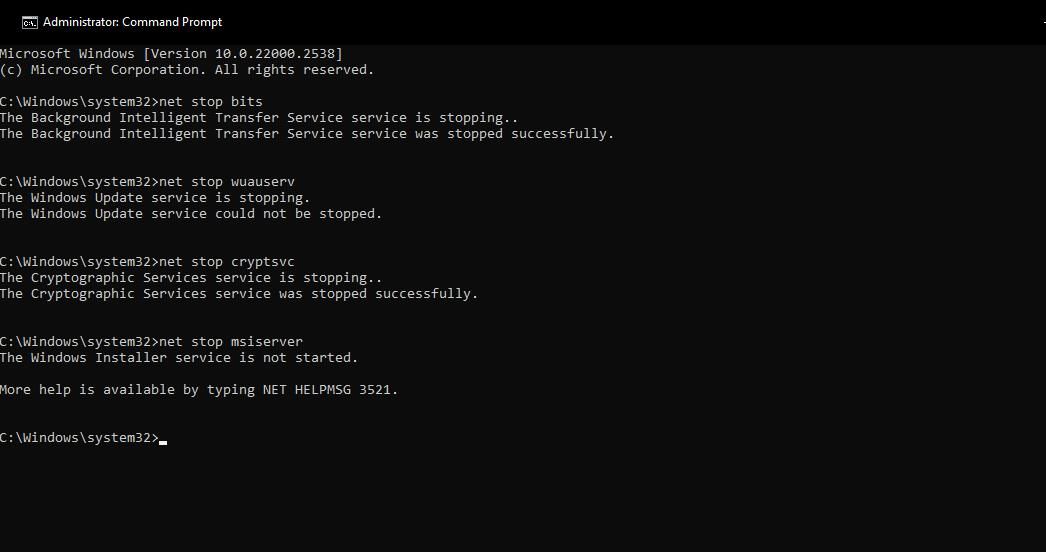
- Insira o seguinte comando para renomear a pasta “SoftwareDistribution” e pressione Enter:
ren %systemroot%\softwaredistribution softwaredistribution.bak
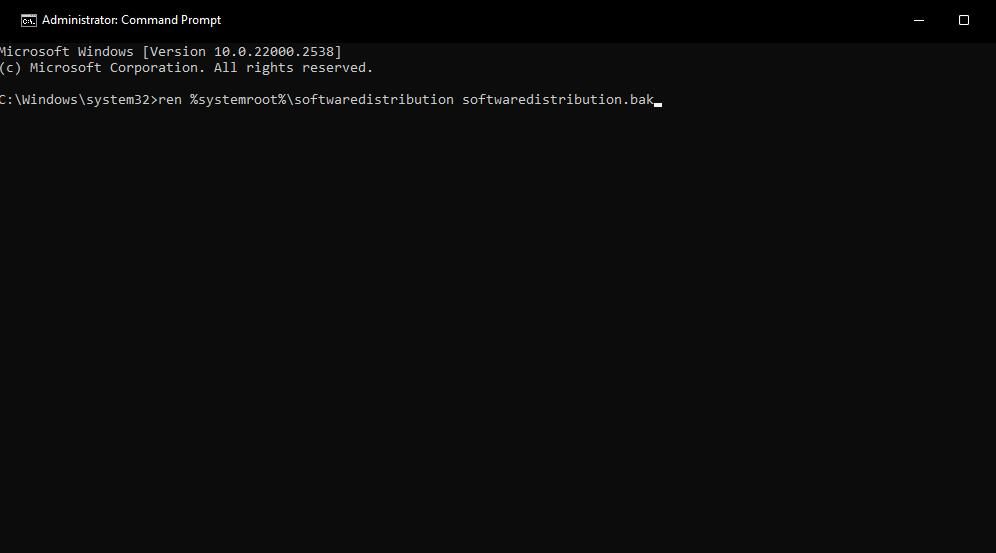
- Digite o seguinte comando para renomear a pasta “catroot2” e pressione Enter:
ren %systemroot%\system32\catroot2 catroot2.bak
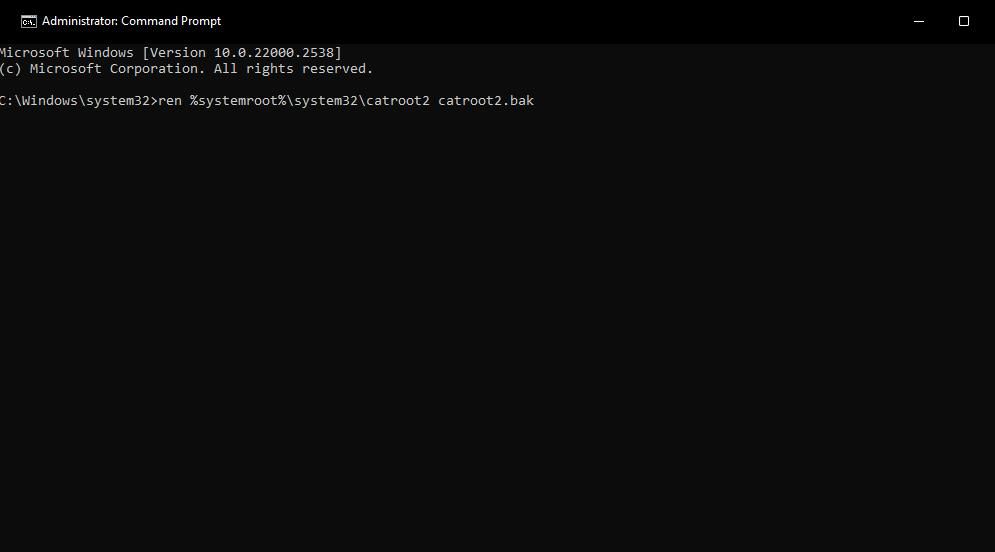
- Repita o passo 11 do método anterior para executar os comandos e reiniciar os serviços.
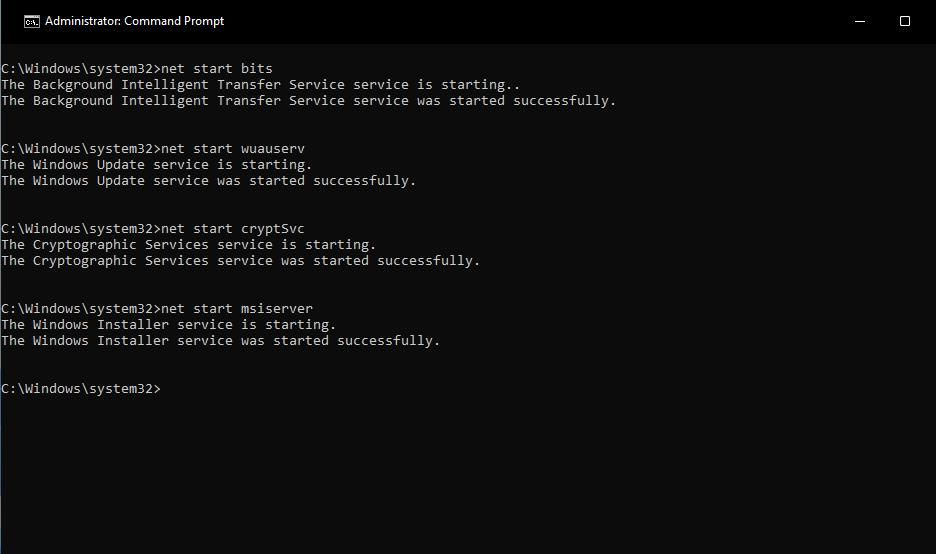
- Feche o “Prompt de Comando” e reinicie o computador.
Como Redefinir as Pastas SoftwareDistribution e Catroot2 com FixWin 11
O FixWin 11 é uma ferramenta gratuita de reparação do Windows que oferece diversas opções de solução de problemas, incluindo a redefinição das pastas “catroot2” e “SoftwareDistribution”. Para utilizar esta ferramenta, siga os passos abaixo:
- Aceda a esta página do FixWin 11 no site da Softpedia.
- Clique no botão “Download grátis” para baixar o FixWin.
- Selecione “Download seguro (EUA)” para obter o arquivo ZIP do FixWin.
- Abra o Explorador de Ficheiros e vá para a pasta de downloads do seu navegador.
- Extraia o arquivo FixWin seguindo as etapas deste artigo sobre como descompactar arquivos ZIP no Windows.
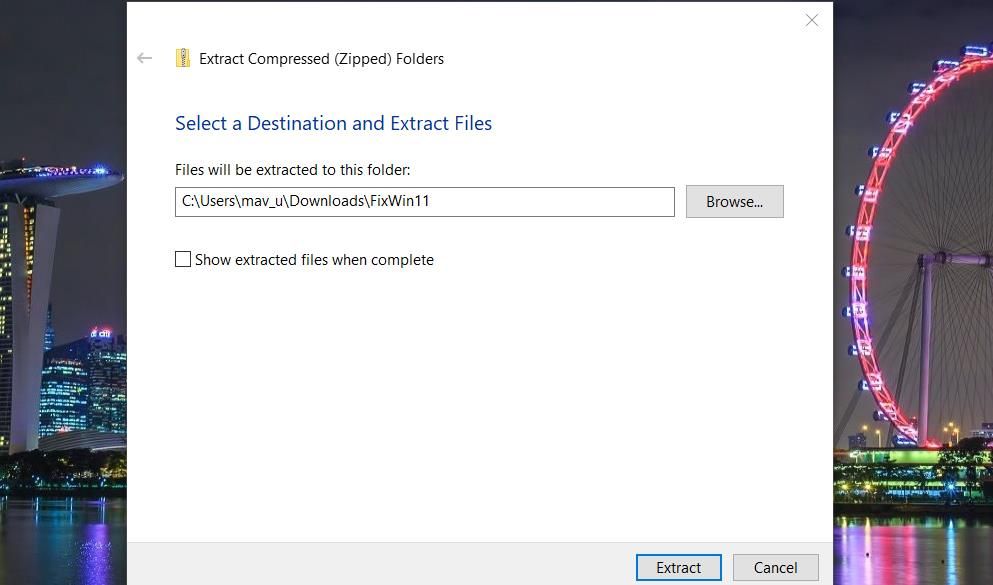
- Clique duas vezes no arquivo “FixWin 11.1.exe” na pasta extraída do FixWin.
- No menu do FixWin, selecione “Correções Adicionais” no lado esquerdo.
- Clique na aba “Correções Rápidas”.
- Clique no botão “Redefinir pasta de distribuição de software”.
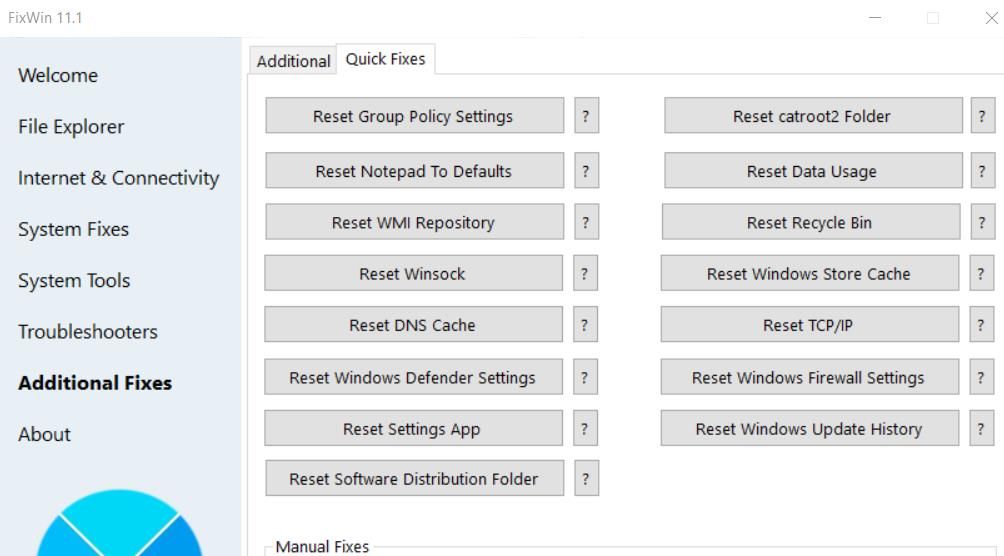
- Clique na opção “Redefinir pasta catroo2”.
- Feche o FixWin e reinicie o seu PC após selecionar estas opções.
Corrija Problemas do Windows Update Redefinindo as Pastas SoftwareDistribution e Catroot2
É fundamental resolver os problemas de atualização para manter o Windows atualizado e seguro. Redefinir as pastas “catroot2” e “SoftwareDistribution” é um dos métodos mais eficazes para corrigir erros de atualização do Windows.
Portanto, tente esta solução sempre que encontrar um código de erro na guia “Windows Update” das configurações do seu sistema.